Ler texto longo e denso sem uma estrutura de tópicos clara ou organização pode ser assustador. Os cabeçalhos podem facilitar o trabalho e a compreensão do conteúdo, devido à estrutura fornecida.
Visualmente, os cabeçalhos com frequência se destacam do resto do conteúdo. Essa alteração na aparência não é apenas uma quebra visual de boas-vindas, mas uma ajuda aos leitores para passar os olhos na página e encontrar o que estão procurando.
Por exemplo, os cabeçalhos nesta página de ajuda permitem que você saiba rapidamente onde encontrar maneiras de aplicar os níveis de cabeçalhos e as práticas recomendadas para a estrutura dos cabeçalhos.
Quando criados corretamente, os cabeçalhos facilitam a navegação na página. Navegadores, plug-ins e leitores de tela podem usar cabeçalhos para ir diretamente a um tópico. Por exemplo, os usuários de leitores de tela podem ouvir uma lista de cabeçalhos, optar por pular diretamente para o cabeçalho ao qual querem ir e começar a ler a partir daí.
Estrutura do cabeçalho
Os cabeçalhos devem seguir uma ordem sequencial, decrescente e não devem ignorar um nível. O nível de cabeçalho é representado por números, em que 1 é o nível mais alto, e 6 é a subseção mais baixa.
A maioria das tecnologias, incluindo leitores de tela, é limitada a seis níveis de cabeçalhos. Ir além de seis níveis pode fazer com que os cabeçalhos não sejam lidos. Isso, portanto, deve ser evitado.
O cabeçalho nível 1 geralmente representa o título da página da web ou do documento. Você também pode considerá-lo como o título de um livro. Se o livro tiver três atos, você pode usar o cabeçalho nível 2 para os cabeçalhos de cada ato. O cabeçalho 3 seria então usado para os cabeçalhos de capítulo em cada ato e assim por diante.
É um problema secundário quando os cabeçalhos não estão em uma ordem lógica. Mesmo assim, eles devem ser corrigidos para uma experiência melhor.
O Ally ajuda você a identificar quando os cabeçalhos não estão em uma ordem lógica e explica como corrigi-los. O Ally faz estas verificações:
- Existem cabeçalhos na página da web ou no documento?
- Os níveis de cabeçalho começam em 1?
- Há uma ordem e uma hierarquia com lógica e consistência?
- Os níveis de cabeçalho vão além do 6?
Se o conteúdo não passar em nenhuma das verificações, o Ally marcará o cabeçalho como um problema.
Use o Ally para encontrar cabeçalhos que não estejam em uma ordem lógica
Use o relatório de acessibilidade do Ally para descobrir e corrigir os problemas de acessibilidade no seu site. Use o link fornecido para o relatório e faça login. Abra o relatório e veja a lista de problemas na tabela Problemas de acessibilidade.
A tabela Problemas de acessibilidade está nas guias Visão geral e Domínio. Comece na guia Domínio para ver os problemas específicos de um domínio.
É um problema secundário quando os cabeçalhos não estão em uma ordem lógica. Use a guia Secundário na tabela Problemas de acessibilidade para visualizar a lista de problemas secundários. Selecione os problemas com cabeçalhos que não têm uma ordem lógica.
Se você começar pela guia Visão geral, selecione o problema e, em seguida, o domínio com o problema. Os problemas de cabeçalho podem começar com o documento ou HTML na lista.
Na lista de problemas no domínio, selecione o indicador de pontuação ao lado de um item com o problema. O painel de comentários do editor de conteúdo é aberto.
Visualize os cabeçalhos que não têm uma ordem lógica
O painel de comentários do Ally mostra uma visualização do conteúdo, bem como comentários detalhados e suporte para ajudar você a corrigir seus problemas de acessibilidade. Use a visualização para ver os cabeçalhos que não estão em uma ordem lógica.
A visualização destaca em qual lugar do documento os problemas específicos de acessibilidade podem ser encontrados. Os destaques exibem todas as ocorrências de um tipo de problema por vez. Por exemplo, para o problema de cabeçalhos que não estão em uma ordem lógica, a visualização destaca todos os cabeçalhos em que esse problema específico ocorre.
Ferramentas de visualização
Use as ferramentas acima da visualização para explorar os problemas de seu documento.
- Navegue pela visualização do documento página por página.
- Veja quantas vezes um problema específico aparece no documento.
- Alterne entre os destaques do problema.
- Oculte ou exiba os destaques.
- Aumente ou diminua o zoom do conteúdo da visualização.
- Se o problema estiver em um documento anexado, faça o download do arquivo original.
Siga as etapas guiadas do Ally para corrigir os níveis de cabeçalho
O Ally pressupõe que você tenha conhecimento básico de HTML e de como usar o sistema de gerenciamento de conteúdo (CMS). Para seguir as etapas guiadas, você precisa saber como editar uma página da web em HTML ou código-fonte no seu CMS.
Junto com a visualização, o Ally oferece uma orientação passo a passo sobre como corrigir o problema. O Ally organiza esses comentários em uma árvore de decisão. Tudo o que você precisa fazer é ler as orientações e responder às solicitações. Descubra o que é o problema, por que ele é importante e como corrigi-lo adequadamente.
Selecione Como corrigir a ordem do cabeçalho para seguir as etapas guiadas.
Maneiras de aplicar níveis de cabeçalhos em páginas da web
Há mais de uma maneira de aplicar níveis de cabeçalho em suas páginas da web.
- HTML: As etapas guiadas do Ally mostram como encontrar e editar níveis de cabeçalho em HTML. Basicamente, encontre a página da web com o cabeçalho. Edite a página. No código de HTML, atualize a tag do cabeçalho para o nível correto. Salve a página.
- RTE: Alguns CMSs têm um Editor de Rich Text (RTE) que pode facilitar a aplicação de cabeçalhos. Encontre o cabeçalho na página web. Selecione o cabeçalho e use as ferramentas do CMS para aplicar um novo nível de cabeçalho. Salve a página.
Visite w3schools para saber mais sobre HTML e CSS
Por que eu não vejo o nível de cabeçalho que quero selecionar como uma opção?
O Ally não tem controle sobre os níveis de cabeçalho disponíveis no seu CMS. O Ally verifica uma ordem de cabeçalho lógica com base nos níveis de cabeçalho usados.
É recomendável limitar o número de níveis de cabeçalhos a seis. No entanto, é possível que você não consiga ver todos os seis níveis no editor de conteúdo.
O número de níveis de cabeçalho pode ser definido no guia de estilo de um site e fazer parte de um modelo. Antes de fazer qualquer alteração, verifique o guia de estilo do site.
Em alguns casos, os cabeçalhos de nível superior já são usados como parte do CMS. Por exemplo, o título nessa página usa um cabeçalho nível 1. Por isso, os níveis de cabeçalhos no editor começam no nível 2.
Use os níveis de cabeçalho disponíveis para criar uma ordem lógica de cabeçalho na página.
Práticas recomendadas na estrutura do cabeçalho
Não faça com que os cabeçalhos se destaquem do conteúdo com o tamanho e a cor da fonte. Use as opções de nível de cabeçalhos fornecidas na ferramenta do seu editor.
Escolha sempre "Cabeçalho 1" para o cabeçalho de nível mais alto. Use "Cabeçalho 2" para cabeçalhos de seção, "Cabeçalho 3" para cabeçalhos de subseção e assim por diante. A opção “Normal” é usada para parágrafos.
Se você estiver atualizando um documento, use os estilos de cabeçalhos integrados em seu software de processamento de texto.
Estilos de cabeçalho
Não faça com que os cabeçalhos se destaquem do conteúdo com o tamanho e a cor da fonte. É importante usar os níveis de título fornecidos em sua ferramenta de editor de conteúdo ou as tags de cabeçalho adequadas <h1>. Os níveis de cabeçalho e tags fornecidos são essenciais para o usuário de leitores de tela navegar na página.
Se você não gostar do estilo do cabeçalho, talvez queira atualizar o modelo.
Os estilos de cabeçalho são geralmente definidos no guia de estilo de um site e podem refletir a marca. Antes de fazer qualquer alteração, verifique o guia de estilo do site.
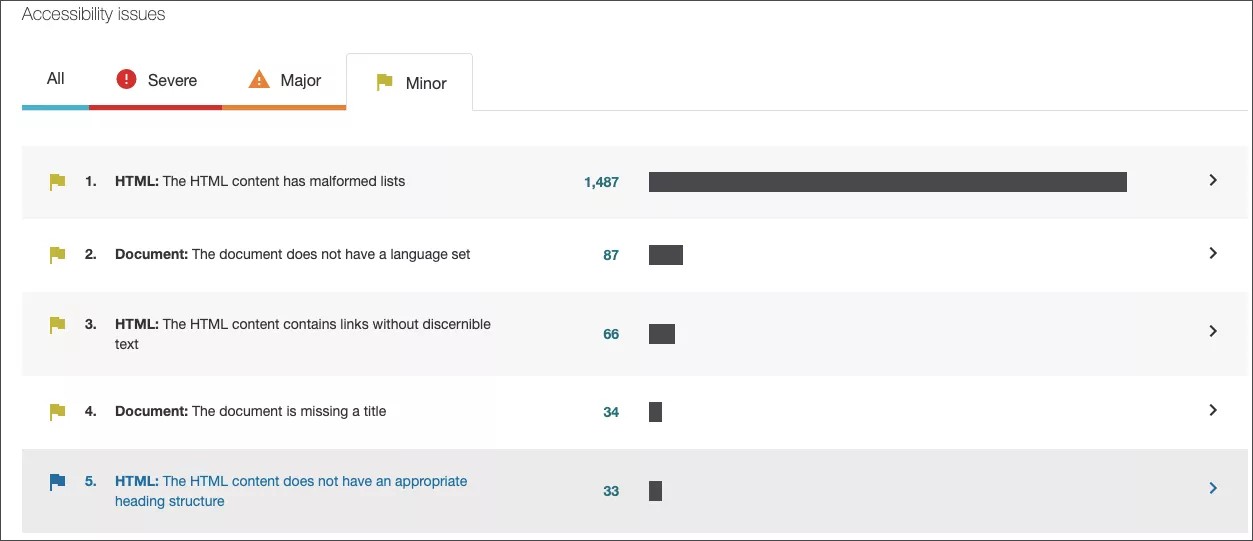



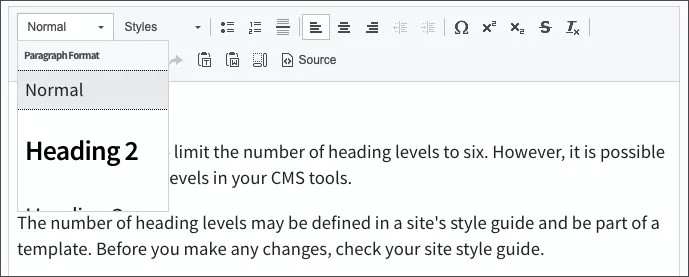
 Participe do grupo de usuários do Ally
Participe do grupo de usuários do Ally